Les AirPods et AirPods Pro d’Apple proposent une expérience d’écoute sans fil authentique, associée à une qualité sonore exceptionnelle. Cependant, que faire lorsque ces écouteurs ne fonctionnent pas comme prévu ? Voici un aperçu des problèmes courants que vous pourriez rencontrer avec vos AirPods, ainsi que des solutions pour les résoudre.
Configuration Initiale de Vos AirPods
Si vos AirPods sont neufs, leur association avec votre appareil est généralement simple, suivez ces étapes :
Activez votre iPhone, assurez-vous qu’il soit déverrouillé et que l’écran d’accueil soit visible.
Ouvrez l’étui de vos AirPods tout en les maintenant à proximité de votre iPhone, jusqu’à ce qu’une notification contextuelle apparaisse.
Suivez les instructions d’appairage qui s’affichent à l’écran pour terminer la configuration.
Vos AirPods seront automatiquement synchronisés avec votre identifiant Apple, ce qui évite d’avoir à répéter cette procédure d’association. De plus, vos AirPods devraient fonctionner sans difficulté avec tous vos autres appareils Apple, comme les iPad, les Mac et les montres Apple.
Si la procédure d’appairage automatique ne fonctionne pas correctement, référez-vous à la section sur l’appairage manuel, plus loin dans cet article.
Lorsque vos AirPods sont allumés, ils essaient de se connecter au dernier appareil auquel ils étaient associés. Parfois, il peut être nécessaire de sélectionner vos AirPods dans la liste des périphériques connus.
Voici les étapes à suivre sous iOS ou iPadOS pour retrouver vos AirPods dans la liste des périphériques connus :
Balayez l’écran depuis le coin supérieur droit (sur iPhone X ou versions ultérieures) ou depuis le bas de l’écran (sur iPhone 8 ou versions antérieures) pour ouvrir le centre de contrôle.
Appuyez sur l’icône AirPlay, qui se trouve dans le widget « Lecture en cours ».
Sélectionnez vos AirPods dans la liste proposée.
Pour macOS, voici comment retrouver vos AirPods dans la liste des périphériques :
Cliquez sur l’icône « Volume », située dans la barre de menu en haut de l’écran.
Sélectionnez vos AirPods dans la liste qui apparaît.
Vous pouvez également choisir vos AirPods dans Préférences Système > Son > Sortie.
Appairage Manuel de Vos AirPods
Il peut être parfois nécessaire d’appairer manuellement vos AirPods, notamment avec un nouvel appareil. Cette méthode est utile pour les appareils iOS ne partageant pas votre identifiant Apple, mais aussi pour les téléphones Android ou les PC Windows.
Voici les étapes à suivre pour l’appairage manuel :
Activez l’interface de couplage Bluetooth sur l’appareil auquel vous souhaitez connecter vos AirPods.
Ouvrez le boîtier des AirPods tout en laissant les écouteurs à l’intérieur.
Appuyez sur le petit bouton rond situé à l’arrière du boîtier et maintenez-le enfoncé. Le voyant des AirPods doit alors devenir blanc et clignoter.
Sélectionnez vos AirPods dans la liste des appareils disponibles, et suivez les instructions pour terminer le processus.

Une fois connectés à un appareil non-Apple, vos AirPods se comportent comme des écouteurs Bluetooth standards, perdant des fonctionnalités telles que la détection automatique de l’oreille, l’écoute à une seule oreillette, ou les gestes personnalisables.
Réinitialisation des AirPods pour Résoudre les Problèmes de Connectivité
Si vos AirPods ne fonctionnent pas correctement, par exemple, s’ils n’apparaissent pas dans la liste des périphériques audio, ou se déconnectent fréquemment, il peut être utile de les faire « oublier » à l’appareil, puis de les reconnecter.
Voici la procédure pour réassocier vos AirPods sur iOS ou iPadOS :
Allez dans Réglages > Bluetooth, puis localisez vos AirPods.
Appuyez sur l’icône d’informations (i) située à côté de vos AirPods.
Sélectionnez « Oublier cet appareil ».
Suivez la procédure d’appairage automatique décrite précédemment pour reconnecter vos AirPods.
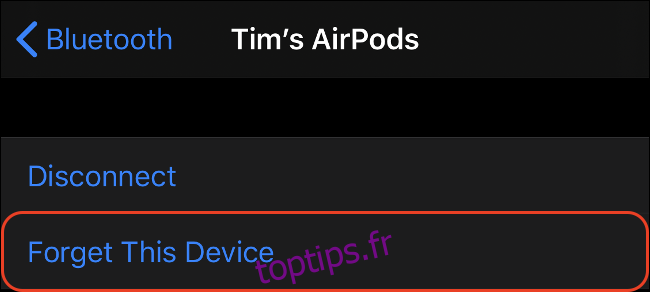
Pour réassocier vos AirPods sous macOS, suivez ces instructions :
Allez dans Préférences Système > Bluetooth.
Localisez vos AirPods et cliquez sur le « X » à côté de leur nom.
Confirmez que vous souhaitez oublier cette connexion Bluetooth.
Suivez la procédure d’appairage manuel décrite plus haut pour reconnecter vos AirPods.
Redémarrage de Votre Appareil pour Résoudre les Problèmes de Connectivité
Un problème fréquent rencontré avec les AirPods est leur tendance à se déconnecter pendant l’écoute de musique. Retirer et remettre les AirPods ne résout généralement pas ce problème qui a tendance à se répéter.
Même l’option de « l’oubli de l’appareil » peut ne pas toujours corriger le souci. Le redémarrage de votre appareil iOS est souvent la seule solution.
Voici comment redémarrer un iPhone X ou une version plus récente :
Appuyez simultanément sur le bouton latéral et sur le bouton d’augmentation du volume et maintenez-les enfoncés.
Lorsque l’option apparaît, faites glisser le curseur pour éteindre l’appareil.
Une fois l’iPhone éteint, maintenez le bouton latéral enfoncé pour le redémarrer.
Pour redémarrer un iPhone 8 ou antérieur, procédez comme suit :
Maintenez le bouton latéral enfoncé.
Lorsque l’option apparaît, faites glisser le curseur pour éteindre l’appareil.
Une fois l’iPhone éteint, maintenez le bouton latéral enfoncé pour le redémarrer.
Personnalisation du Nom et des Gestes des AirPods
La personnalisation de vos AirPods est simple si vous les associez d’abord à un appareil iOS. Mettez-les ensuite dans vos oreilles pour entendre le son de connexion.
Puis, allez dans Réglages > Bluetooth, et localisez vos AirPods dans la liste des appareils couplés. Appuyez sur l’icône d’informations (i) pour afficher le menu d’options. Vous pourrez alors nommer vos AirPods et définir les actions pour chaque oreille (double tap).
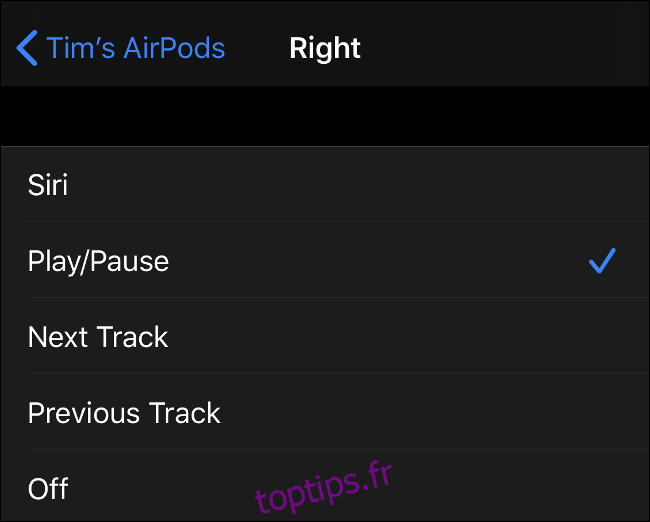
Si vous sautez des pistes involontairement ou activez Siri sans le vouloir, vous pouvez désactiver complètement ces gestes. Si vous avez forcé l’oubli et la réassociation de vos AirPods à cause d’un problème de connectivité, vous devrez reconfigurer ces gestes.
Résolution des Problèmes de Détection Automatique des Oreilles
La détection automatique des oreilles est une fonctionnalité appréciable des AirPods qui active la mise en pause et la reprise automatique de la lecture, tout en économisant la batterie lorsque vous ne les utilisez pas.
Cependant, cette fonction ne marche pas toujours correctement. L’une des causes est l’accumulation de cérumen ou de poussière sur les capteurs (les petits points noirs, internes et externes, des écouteurs). Si ces capteurs sont obstrués, la détection automatique de l’oreille devient inopérante.
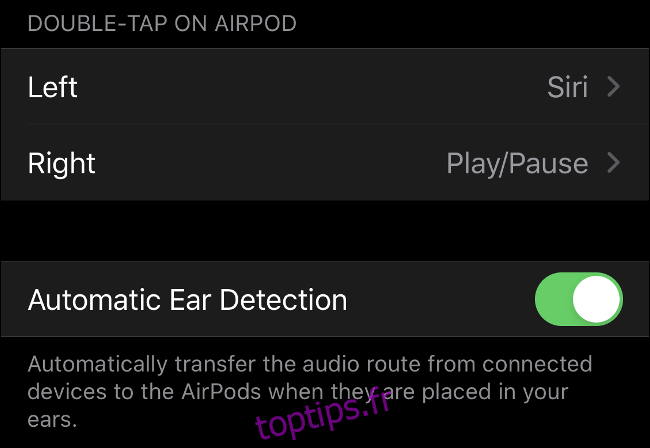
La meilleure solution est de maintenir vos AirPods propres. Si vous souhaitez désactiver la détection de l’oreille, allez dans Réglages > Bluetooth, appuyez sur l’icône d’information (i) de vos AirPods et désactivez l’option « Détection automatique des oreilles ».
Son Irrégulier ou Crépitant
Les AirPods peuvent maintenir une connexion stable tant qu’ils sont à moins de 30 mètres de votre appareil iOS. La portée peut être plus courte (environ 9 mètres) si vous utilisez un appareil Android. L’environnement peut aussi influer sur la portée effective.
Si le son commence à crépiter, rapprochez-vous de la source. Les murs épais et les appareils électriques (micro-ondes, routeurs, aspirateurs) peuvent limiter la portée de vos AirPods.
Localisation des AirPods Perdus avec « Localiser »
Comme votre iPhone, Mac ou tout autre appareil Apple, les AirPods sont compatibles avec le service Localiser d’Apple.
Pour retrouver vos AirPods à travers le service Localiser sur iCloud, suivez les étapes suivantes :
Connectez-vous à iCloud.com.
Cliquez sur « Localiser iPhone » et attendez que la carte se charge.
Sélectionnez vos AirPods dans le menu déroulant en haut de la page.
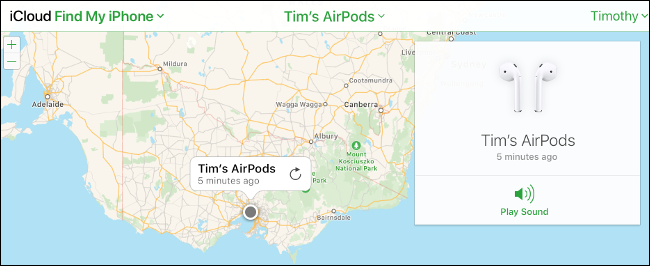
Vous pouvez utiliser l’une des applications Localiser dédiées d’Apple. Si vos AirPods sont éteints, vous verrez leur dernier emplacement connu. S’ils sont allumés mais pas dans leur boîtier, vous pouvez émettre un son pour les retrouver.
Problèmes de Recharge des AirPods
Si vous rechargez vos AirPods sans fil, assurez-vous que votre boîtier de charge est compatible. Les AirPods de première génération, s’ils ne sont pas accompagnés du boîtier de chargement sans fil, ne peuvent être rechargés par induction.
Un boîtier de chargement sans fil possède une LED à l’extérieur. Si vous voyez uniquement une LED à l’intérieur, vos AirPods ne sont pas compatibles avec les chargeurs sans fil.
Si vous avez des problèmes de recharge avec un câble Lightning, il se peut que le port de chargement soit encrassé. Nettoyez le port Lightning de vos AirPods pour enlever la poussière ou les débris susceptibles de causer des problèmes de chargement.

Remplacement d’un AirPod ou du Boîtier de Chargement
Avez-vous endommagé un de vos AirPods, ou perdu votre boîtier de chargement ? Heureusement, Apple a prévu cette éventualité et remplace un seul AirPod pour environ 109 $. Un boîtier de chargement classique coûte environ 95 $, et le modèle sans fil, 125 $.
Pour les AirPods Pro, prévoyez environ 139 $ par AirPod, et 155 $ pour le boîtier de chargement.
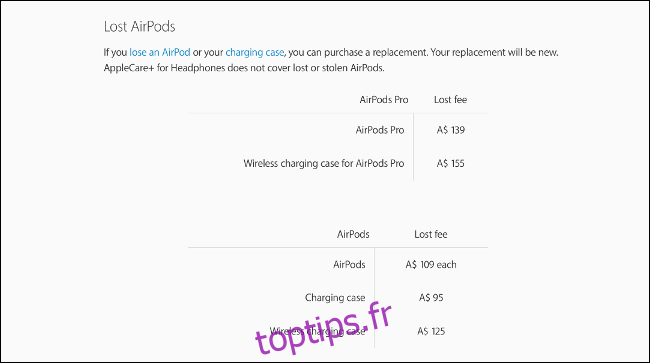
Dans certains cas, il pourrait être plus judicieux d’acheter simplement une nouvelle paire d’AirPods. Vous pouvez aussi souscrire à une assurance AppleCare+ pour vos AirPods, qui couvre les dommages accidentels pour un coût de 45 $ par incident.
Optimisation de l’Utilisation de Vos AirPods
Si vous appréciez vos AirPods, pourquoi ne pas investir dans des accessoires pour en profiter au maximum ? Vous pouvez opter pour un boîtier de chargement sans fil, ou ajouter des crochets pour éviter qu’ils ne glissent pendant l’exercice physique.
Si vous utilisez déjà un boîtier de chargement sans fil, vous pourriez être intéressé par les alternatives AirPower pour recharger vos appareils à moindre coût.